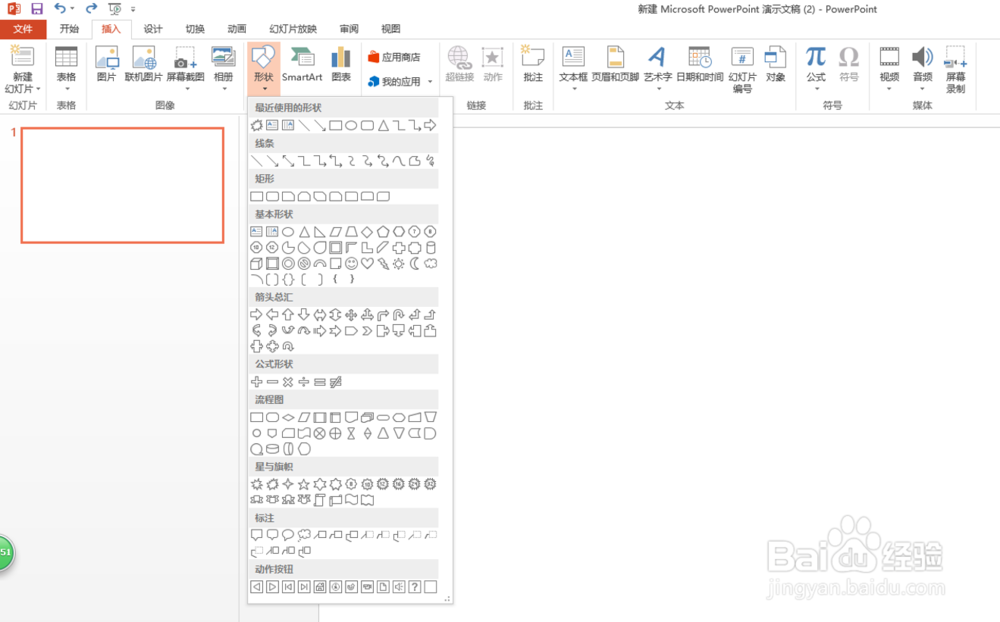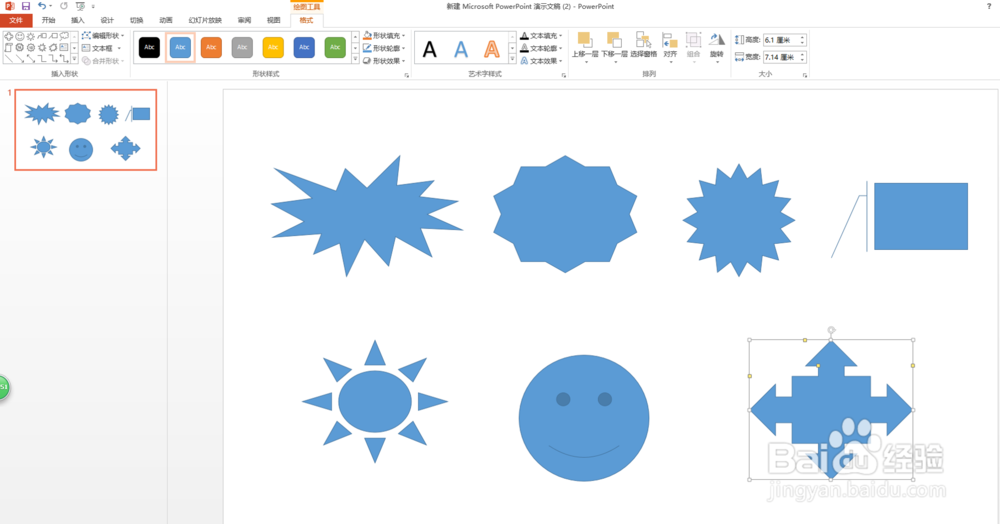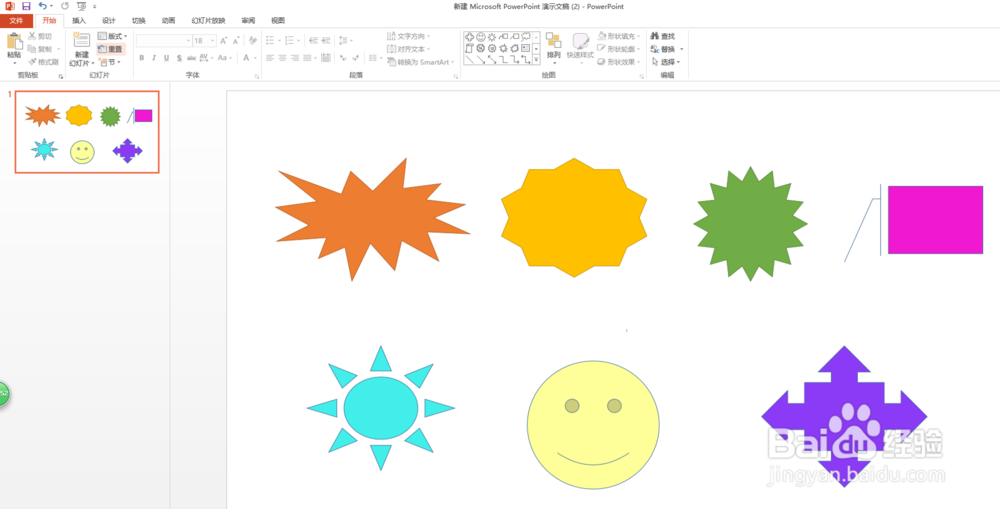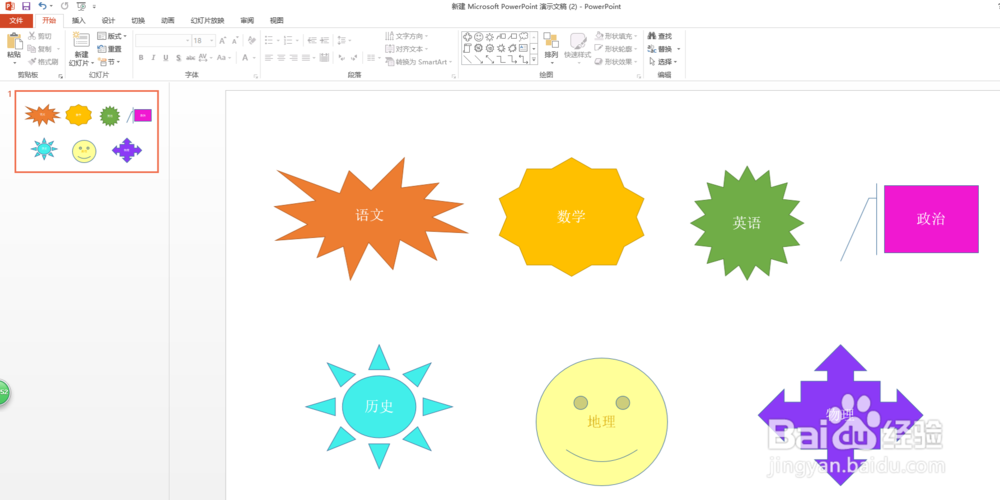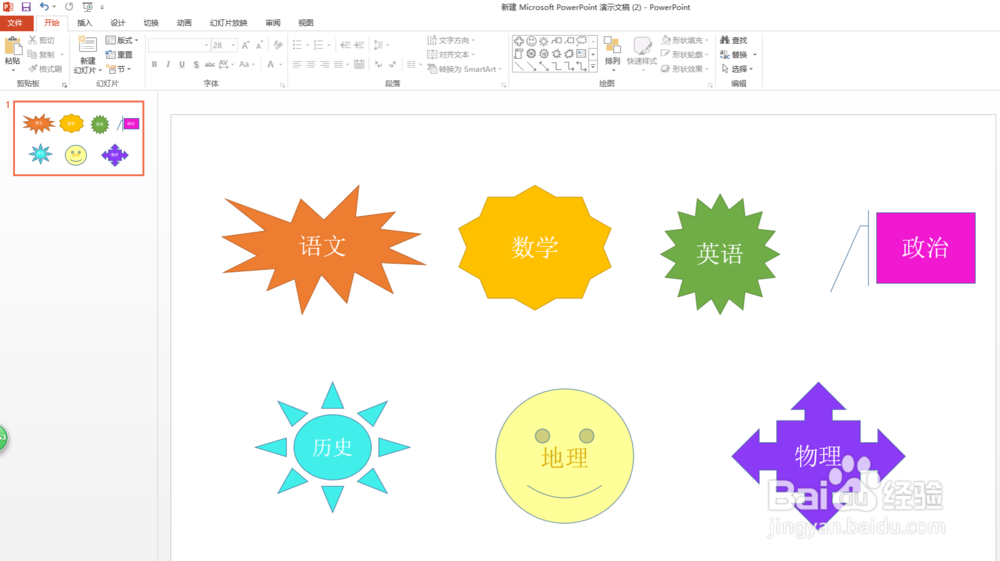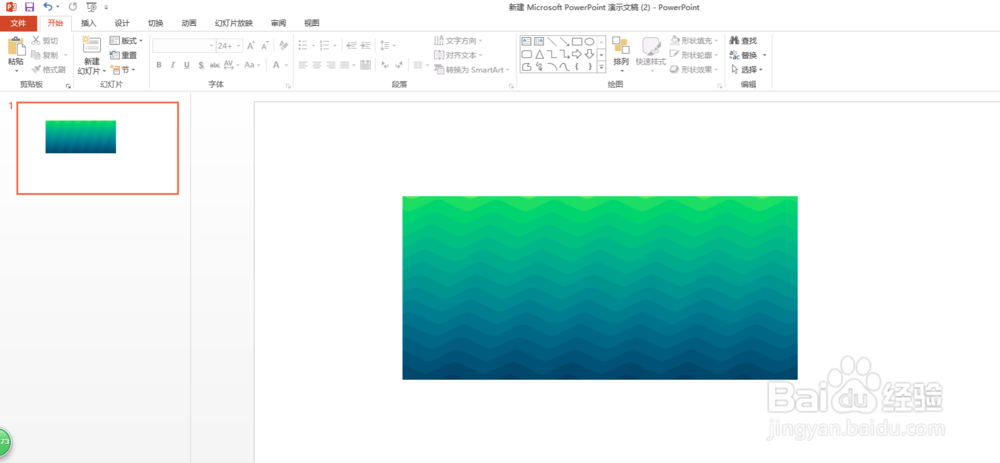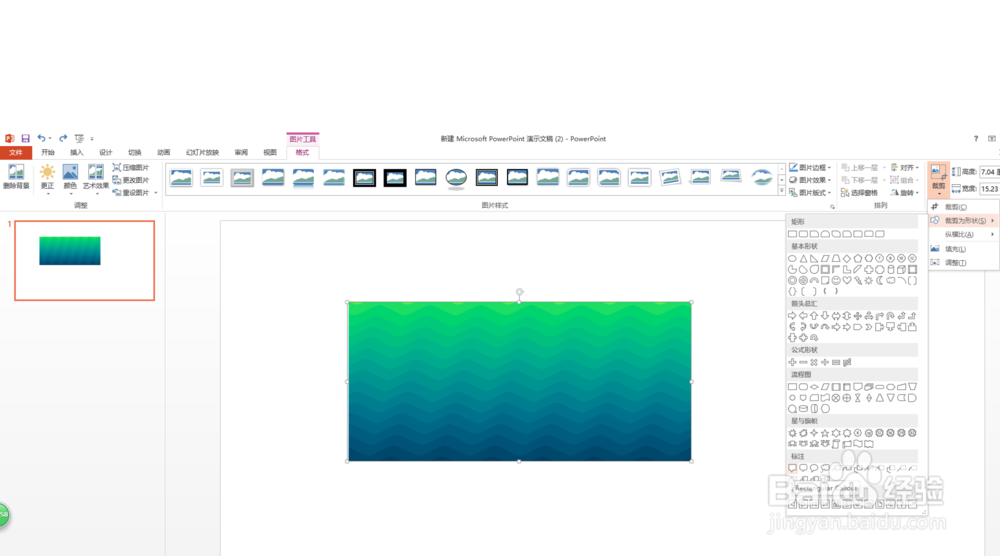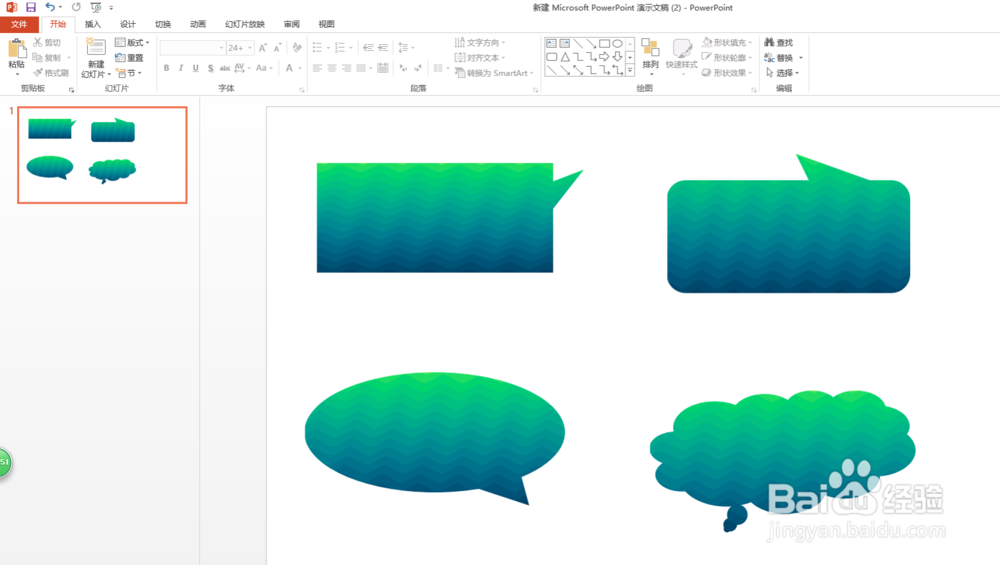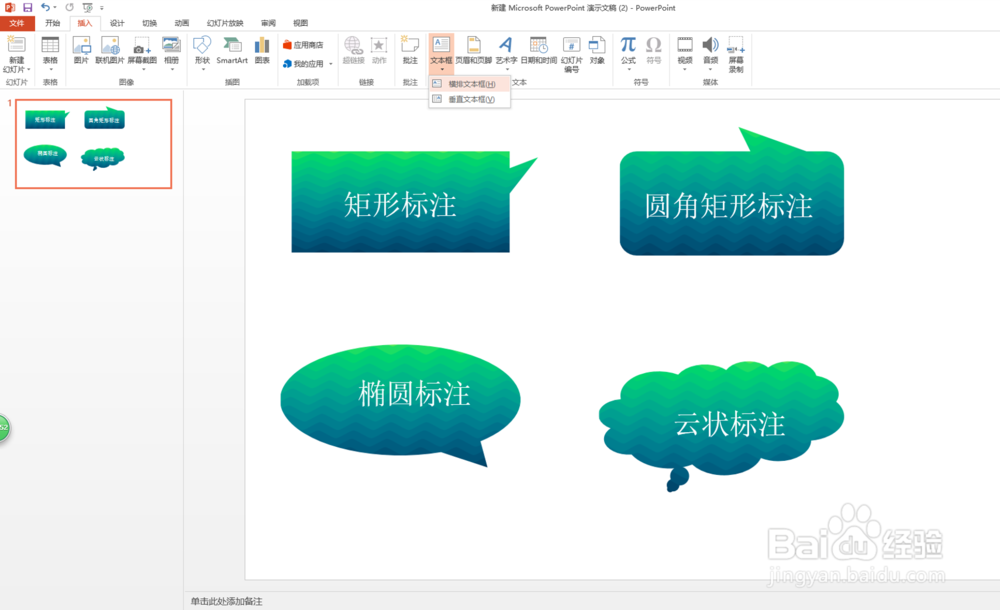如何插入形状做标注 和 制作 标注图片
1. 插入形状做标注;2. 制作图片标注;
工具/原料
PowerPoint
插入标注:
1、打开PPT插入【形状】;
2、选择喜欢的形状;
3、给形状设置喜欢的颜色;
4、形状上面可以直接输入文字(点中选择输入文字就行),无需通过文本框添加;孀晏弁钾也可选中文字可对文字进行编辑,如图2;
制作图片标注:
1、插入图片;
2、选中图片——图片工具【格式】——【裁剪】——倒三角中选择【裁剪为形状】;
3、在其下 选择标注中的任意一个【矩形标注rectangle callout】,【圆角艏婊锬曛矩形标注rounded rectangle callout】,【椭圆标注oval callout】,【云状标注cloud callout】等等,(注意:图形指示的角是在左右下角的,在尖角突出的那角有一个顶点,移动可以调整到任意地方)如图;
4、点击【插入】——【文本框】——【横排文本框】——在图片标注上点击输入文字即可。
声明:本网站引用、摘录或转载内容仅供网站访问者交流或参考,不代表本站立场,如存在版权或非法内容,请联系站长删除,联系邮箱:site.kefu@qq.com。